电脑系统怎么重装win7?目前还有很多网友喜欢win7系统,因此有给电脑重装win7系统的需求.那么我们如何重装电脑系统win7呢?下面,小编就把新手重装win7系统的步骤教...
简介
电脑系统怎么重装win7?目前还有很多网友喜欢win7系统,因此有给电脑重装win7系统的需求.那么我们如何重装电脑系统win7呢?下面,小编就把新手重装win7系统的步骤教程分享给大家。
工具/原料
系统版本:windows7系统
软件版本:下载火(xiazaihuo.com)一键重装系统
方法
1.首先下载下载火(xiazaihuo.com)一键重装系统到电脑上,双击打开进入主界面。

2.选择在线重装并选择我们需要安装的win7系统进行安装。

3.在这里我们可以下载需要的软件,然后单击下一步。
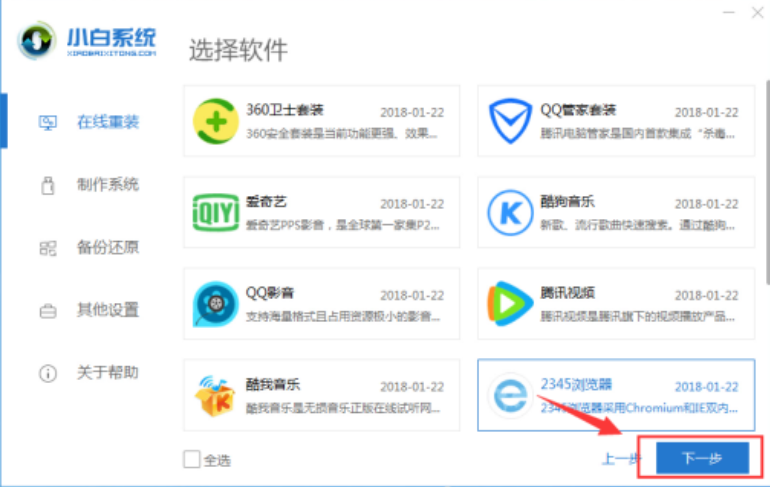
4.开始下载系统镜像文件,耐心等待即可。
360系统重装大师安装win7的方法步骤
大家想要重装系统的时候,可以试试360系统重装大师,在线一键重装系统,无需光盘就能帮助用户快速重装系统,那么360系统重装大师如何安装win7系统呢?下面,小编就把360系统重装大师安装win7系统的步骤方法分享给大家。

5.等待环境部署完成后自动重启电脑,如果暂时不安装,请点击稍后重启。

6.电脑重启后到了开机选项选择第二项进入PE系统,无需操作。

7.等待加载完成进入PE系统自动开始安装系统。

8.多次自动重启后,计算机进入win7系统。

总结
1.下载重装软件,按照提示下载win7系统;
2.重启进入pe系统进行安装;
3.再次重启。
以上就是电脑技术教程《新手如何重装电脑系统win7》的全部内容,由下载火资源网整理发布,关注我们每日分享Win12、win11、win10、win7、Win XP等系统使用技巧!电脑重装系统教程win7
电脑重装系统教程有哪些?win7系统是比较稳定的电脑系统,受到很多用户的喜欢,但是在使用过程中,不免会遇到重装系统的时候,那么电脑如何重装win7系统呢?下面,小编就把电脑重装系统win7的步骤教程分享给大家。






